DVBViewer TE2 3D Pack | Installation Guide
- Anaglyph glasses (red-cyan)
- 3D TV channel available
- TechniSat hardware installed
- DVBViewer TE2 installed
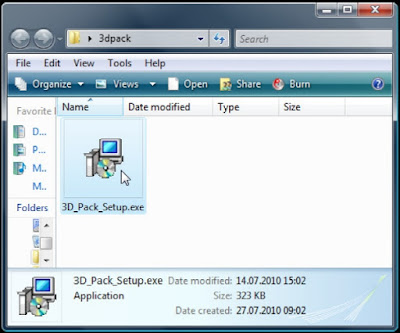
3. Follow the installer instructions:

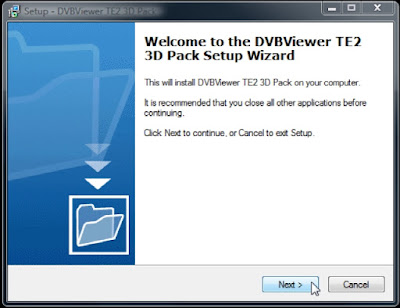
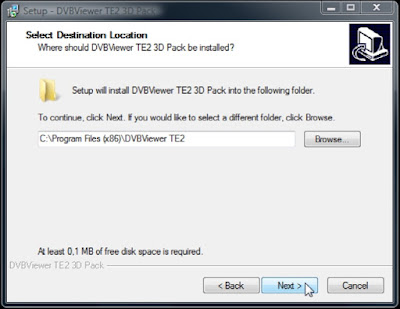
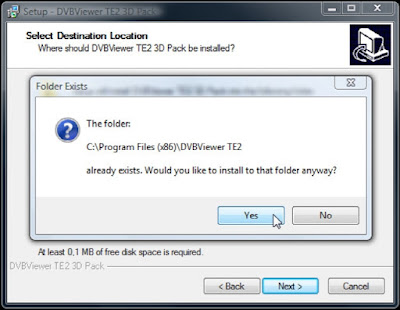
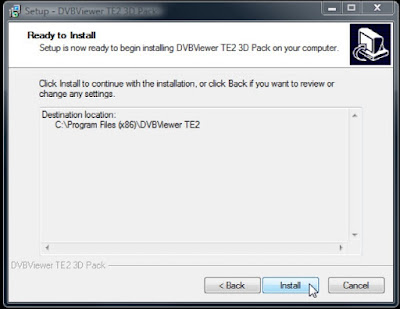
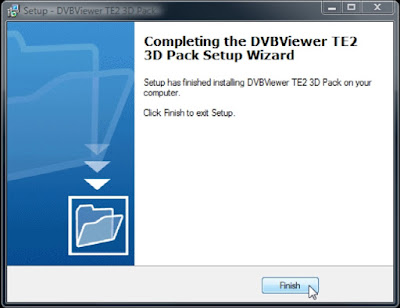

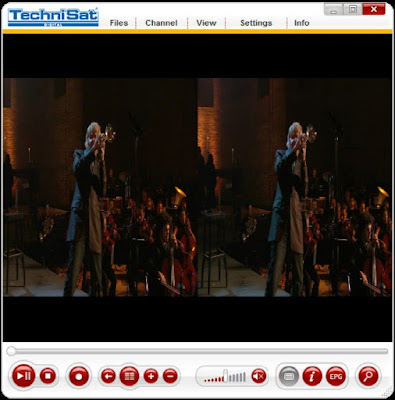
5. Right click and select “anaglyph.psh” from the menu entry “Shaders”:
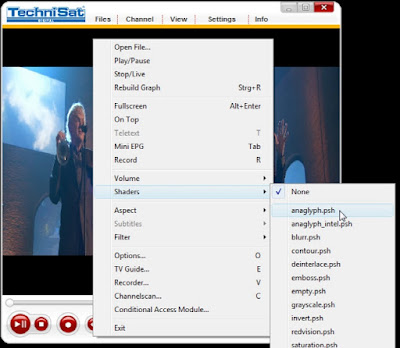
Depending on the graphics card you are using you may get a better result by selecting the “anaglyph_intel.psh”.
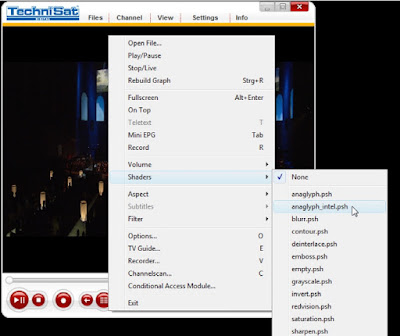

6. Please use your anaglyph classes and enjoy the 3D effect:
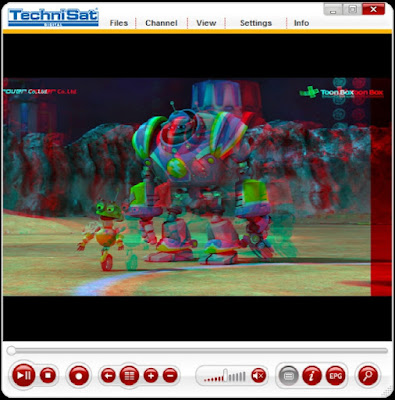

7. For deactivating the 3D effect please right click and select “None” from the menu entry “Shaders”:
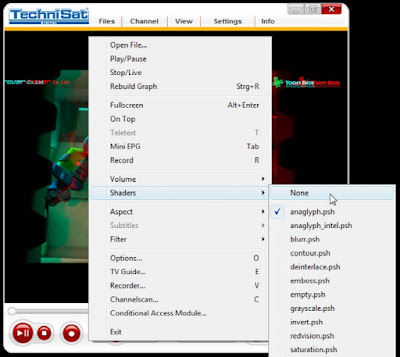
8. Finnish
